PC またはモバイルで Minecraft スキンを変更する方法
Minecraft は、2 億本以上が販売された国際的な現象です。たくさんのシングル プレイヤー コンテンツを見つけることができますが、自分だけのレルムまたはサーバーで他のプレイヤーとペアを組むと、特にカスタム スキンで外見をカスタマイズする場合はもっと楽しくなります。
ウェブ上で利用できるさまざまなスキンがあります。お気に入りの 1 つを見つけてゲームで使用したい場合は、PC またはモバイルで Minecraft スキンを変更する方法を次に示します。
Minecraft のスキンはどこにありますか?
カスタム Minecraft スキンが必要な場合は、どこを見ればよいかを知る必要があります。数十または数百の Minecraft スキンに無料でアクセスできる人気サイトがいくつかあります。
- The Skindex:変な名前はさておき、The Skindex には何百もの異なるスキンと強力な検索エンジンが用意されています。独自のスキンをアップロードしたり、好みに合わせて既存のスキンを編集したりすることもできます。
- MinecraftSkins.net:MinecraftSkins.net は、さまざまなスキンのレパートリーです。種類別に整理されているので、テレビ、映画、ゲーム、人物、モブなどから選択できます。
- PlanetMinecraft:PlanetMinecraft は Minecraft のリソースの宝庫です。スキンだけでなく、マップやテクスチャ パックも含まれます。

これらの Web サイトでは、考えられるほぼすべてのスキンを見つけることができますが、基本的なパターンに従って独自のスキンを作成することもできます。時間をかけて、好きなようにキャラクターをカスタマイズしてください。
PC で Minecraft のスキンを変更する方法
Minecraft でスキンを変更するには、いくつかの方法があります。
Minecraft.net でスキンを変更する方法
スキンを見つけたら、それを変更するのは簡単な作業です。まず、Minecraft.net にアクセスして、アカウントにログインします。 スキンをクリックします 画面の左側にあります。スキンの 2 つのサイズ オプションが表示されます:幅広バージョンとスキニー バージョンです。あなたの性格に最も適したものを選んでください。
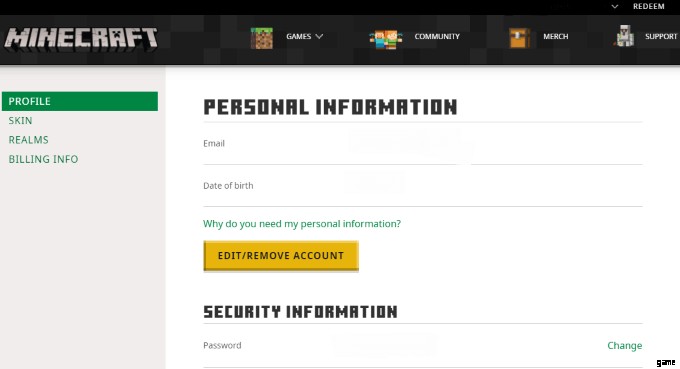
その後、下にスクロールして [ファイルの選択] をクリックします。 ダウンロードしたスキン ファイルを選択し、[アップロード] をクリックします。 これを行うと、次回ゲームを起動したときにスキンが新しいスキンとして表示されます。
Minecraft Launcher でスキンを変更する方法
スキンを変更するもう 1 つの簡単な方法は、Minecraft ランチャー自体を使用することです。まずゲームを起動し、[スキン] をクリックします。 ナビゲーションバーで。この画面には、現在ゲームに追加したすべてのスキンと、現在装備しているスキンが表示されます。
現在のスキンがライブラリにない場合は、[ライブラリに追加] をクリックできます。 利用可能なスキンのリストに追加します。ダウンロード フォルダからスキンを追加する場合は、[新しいスキン] をクリックします。 .スキンに名前を付けて、クラシック プレーヤー モデルとスリム プレーヤー モデルのどちらに適合するかを選択します。
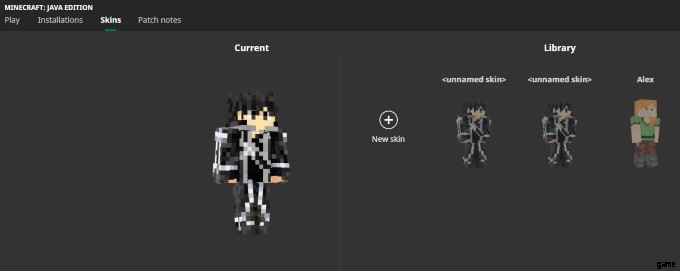
この後、[参照] をクリックします。 スキンがあるフォルダーに移動します。スキンを選択して [OK] をクリックします。 [保存] をクリックします。 ライブラリに保存するか、[保存して使用] をクリックします。 ライブラリに保存してキャラクターに装備します。
ライブラリ内の任意のスキンにカーソルを合わせて、[使用] をクリックします。 キャラクターに装備させます。スキンを変更しても、ゲームプレイに違いはありません。これは純粋に表面的な選択です。
モバイルで Minecraft スキンを変更する方法
Minecraft モバイルでスキンを変更するのは、PC で行うのとは少し異なりますが、それでも非常に簡単です。まず、Minecraft を開き、[プロフィール] をタップします .キャラクター アイコンを選択し、[キャラクターを編集] をタップします。 次に、左から 2 番目のアイコン (3 人のキャラクターが一緒に立っているように見えるアイコン) を選択します。
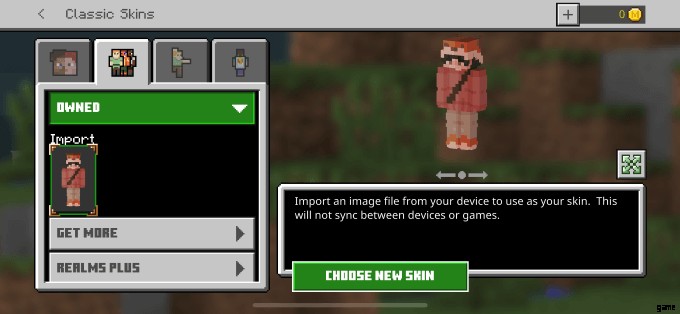
[所有] をタップします をタップし、[インポート] の下にあるアイコンをタップします。 この後、[新しいスキンを選択] をタップします。 これにより、携帯電話で写真ライブラリが開きます。スキンをダウンロードした場合は、ライブラリから選択します。まだスキンが見つからない場合は、オンラインで探して写真に保存します。
保存された画像が次のようにかなり歪んで見えるものであることを確認してください:
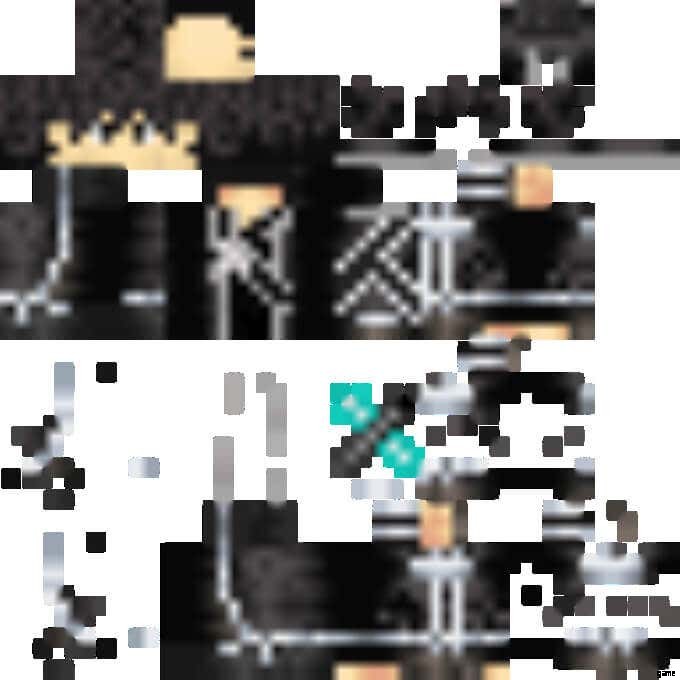
適切なタイプの画像を使用する必要があります。使用しないと、ゲームがスキンとして認識しません。画像を選択すると、ゲームはその外観を承認するように求めます。そうすると、スキンがゲームに追加されます。
その後、スキンを選択してゲームのプレイを開始できます。
Minecraft のスキンは、ゲーム内で自分の個性を表現する簡単な方法です。フレンドと一緒にクリエイティブ サーバーでプレイしている場合でも、バトル モードで戦いたいだけの場合でも、スティーブやアレックスのプレーンなスキンに固執しないでください。ビッグフットでもお気に入りのアニメ キャラクターでも、自分に合ったものを選んでください。
